《 Apple 》macOS Monterey
- CI.Seoa News

- 2021年11月1日
- 讀畢需時 8 分鐘
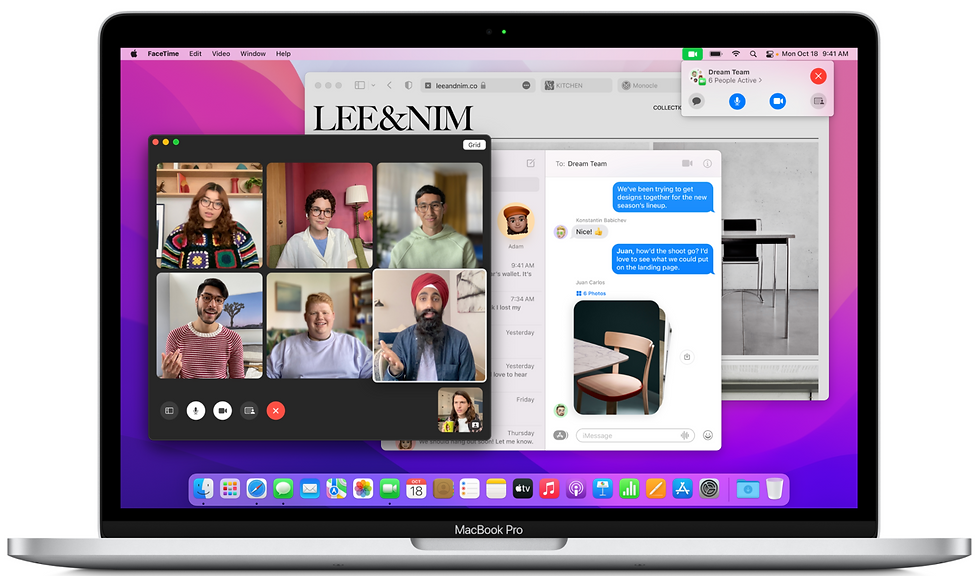
強大實力,
向大家招手。
聯繫、分享和創作的方式,再也不同。FaceTime 帶來令人振奮的全新更新,讓人人叫好。重新設計的 Safari ,任你盡情探索。運用「通用控制」與「捷徑」app,發現甚至自創更多種強大的全新工作方式。而「專注模式」也助你集中精神、全力以赴。還有更多功能,數不盡的精彩。
嶄新體驗,
享有真切的聯繫。
現在,和他人保持聯繫變得比以往更加重要。透過「同播共享」,你可以直接在 FaceTime 通話中,與大家一起追劇、一起聽歌,一起共享螢幕上的種種。以 FaceTime 通話時,體驗也更加自然。在「訊息」中,你能更輕鬆尋找和觀賞親朋好友分享的精彩內容。
FaceTime
同播共享全新推出
有了「同播共享」,你能在 FaceTime 通話時,還可繼續追劇看電影、聽音樂或共享你的螢幕內容。這種全新方式,讓你和親朋好友即使分隔兩地,也能共享美好體驗。

一起看
和朋友 FaceTime 通話時,能同時串流播放電影和電視節目。透過同步播放和控制功能,大家可以一起笑、一起跳,同時間分享彼此的同步反應。而且音量會自動調節,方便你們繼續邊看邊聊。

一起聽
和朋友相約,挑張專輯一起聆聽。使用同步播放和簡單易用的控制功能,整個群組都可以看到下一首要播什麼歌,還能在共享佇列中加入其他歌曲。
共享你的螢幕
在 FaceTime 通話時,可同時共享你的全螢幕或特定的 app 畫面。用來與同事合作、和朋友玩遊戲,或和大家一起擬定旅遊計畫,再適合不過。
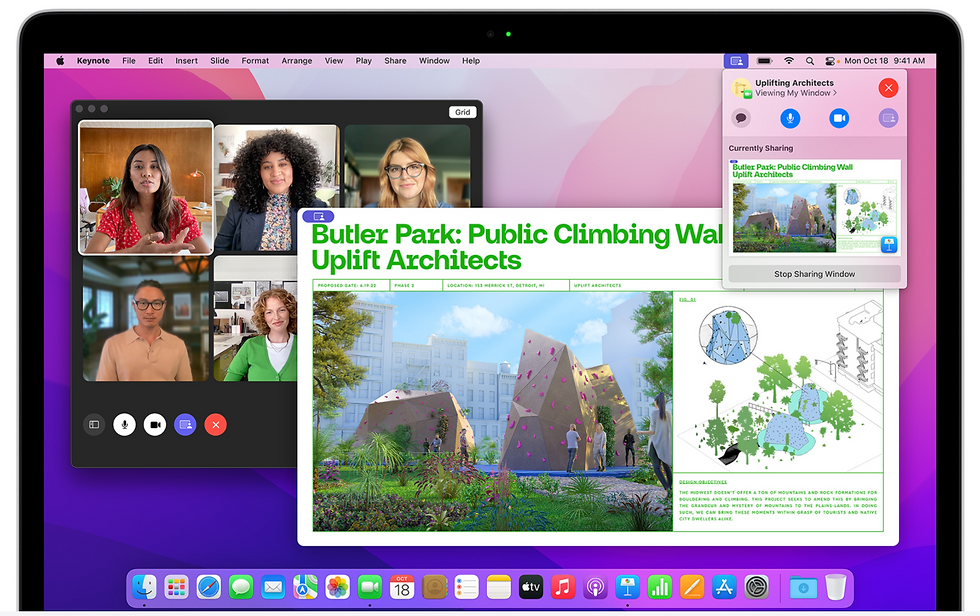
空間音訊
每個人的聲音就像來自他們在螢幕上的位置,讓大家聊得更順暢自然。


麥克風模式
「語音隔離」能將背景噪音降至最低,讓你的聲音格外清晰集中。當你說話時,如果也想讓對方同時聽見周圍的音樂或聲音,可使用「寬廣頻譜」,就不會過濾掉周圍的環境聲。
「語音隔離」模式時,麥克風會運用機器學習來辨識接收到的聲音,阻隔環境音和擾人的噪音,像是狗叫聲或隔壁房間的電視聲,以確保你的聲音嘹亮清晰。
而「寬廣頻譜」模式則讓你 FaceTime 上的朋友聽到你所在位置的每一種聲音,非常適合用來上音樂課,或讓朋友聽到你周遭的一切。
格狀顯示方式
格狀顯示方式以相同大小的方格顯示 FaceTime 通話對象,在多人群組的對話時更好用。畫面會自動重點標示發言者,讓你隨時知道誰在說話。


人像模式
以 iPhone「人像」模式為靈感,加上 M1 晶片的強大威力,新的視訊效果可聚焦於人,而非背景。
時間可預訂,並分享 FaceTime 通話專屬的網頁連結。
建立一個專屬的 FaceTime 網頁連結,就能以它輕鬆設定後續通話,或與群組分享此連結。你可在「訊息」、「郵件」或 WhatsApp 之類的第三方 app 與朋友分享連結,你還能為「行事曆」中的行程建立連結,讓每個人都清楚獲知見面的時間和地點。
邀請別人一起 FaceTime
現在,你可以傳送連結給親朋好友,讓大家都能在 FaceTime 上聯繫, 即使他們用的是 Windows 或 Android 裝置也能通。而且這些通話同樣經過端對端加密,和任何其他 FaceTime 通話一樣私密又安全。

「與您分享」功能
你在「訊息」app 中收到的連結、影像和其他內容等,現在起也會分別出現在對應 app 的「與您分享」全新區塊中。你可以在「照片」、Safari、Apple Podcast 和 Apple TV app 中輕鬆找到共享的內容、推薦人,而且不必回到「訊息」中回覆,從你所在的 app 裡就能直接操作。

照片集
現在,「訊息」app 會以拼貼或精美的圖片堆疊來顯示收到的多張照片,供你滑動瀏覽。你能以格狀方式輕鬆檢視、利用「點按回應」快速回覆,或將這些照片儲存至你的圖庫。

精心設計,
做起事來行雲流水。
全世界最快速的瀏覽器全面重新構思、翻新設計,Safari 用起來更令人投入,更方便你進行自訂。有了「快速備忘錄」與「專注模式」,想要掌握重要資訊,或希望專注當下,都有全新工具能幫上你。
Safari
精簡的標籤頁列
使用更少頁面空間的精簡標籤頁列選項,會套用你所在網站的顏色,讓網頁能延展至整個視窗。標籤頁也與「智慧型搜尋」欄位合併,點按標籤頁,就能讓你取用 Safari 強大的功能。


標籤頁群組
以最適合自己的方式儲存並整理標籤頁。你可以命名、編輯「標籤頁群組」,並根據想瀏覽的內容切換群組。你更能將群組拖到郵件中,所有連結會以清單方式顯示,方便你分享。
標籤頁群組,隨處可取用
「標籤頁群組」會在你的所有 Apple 裝置之間無縫同步,讓你隨時隨地都能繼續瀏覽。

選一種專注模式
「專注模式」在你需要全神貫注或抽離片刻時,幫助你專注當下不受打擾。選擇一種「專注模式」,只接收想要的通知,讓你能專心完成工作,或好好享受一頓不被干擾的晚餐。你可從建議的「專注模式」選項列表中選擇,或建立自己的選項。

顯示你的狀態
讓別人知道你在忙,才能更全神貫注好好做事。因此使用「專注模式」時,你的狀態將自動顯示在「訊息」中。一旦真有緊急訊息,別人還是會有辦法通知你。
跨裝置連動
當你在一部裝置上啟用「專注模式」後,所有其他裝置都會跟著自動完成設定。


快速備忘錄,全新推出
「備忘錄」是用來記錄想法的首選 app。有了全新「快速備忘錄」功能,不管在哪,或在 Mac 上做什麼,你都能快速記下靈感構思,感覺就像直接做筆記在你正用著的 app 裡。

快速備忘錄,放什麼都可以
連結、Safari 重點標示、標籤和提及等內容都可以放進「快速備忘錄」,在你要找重要名稱、數字和構想時,就很容易。
快速備忘錄,找起來很容易
在支援的 app 中,可以直接加入「快速備忘錄」的連結,備忘錄的縮覽圖會在你重複瀏覽時出現。無論你用的是 Mac、iPad 或 iPhone,「快速備忘錄」也都匯集顯示於「備忘錄」app。
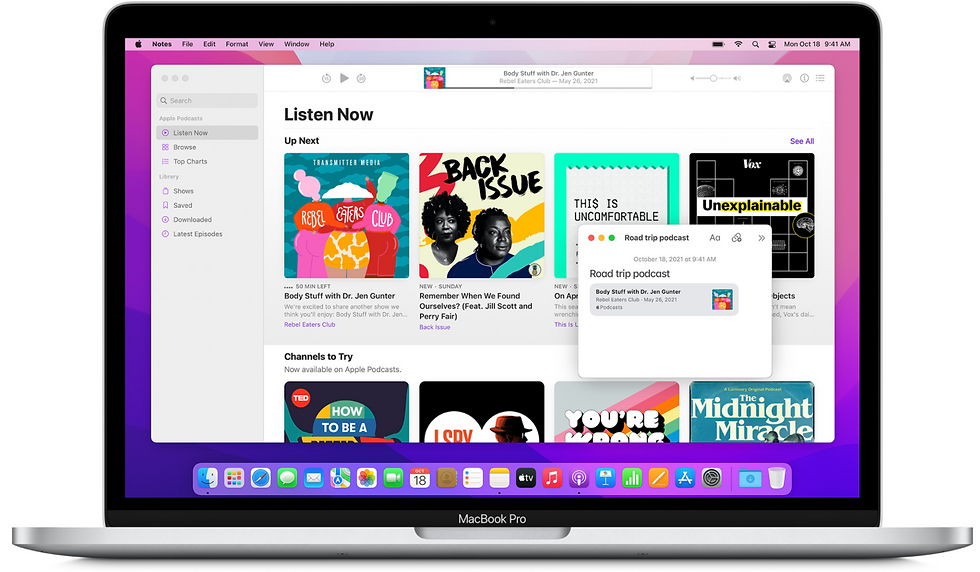
活動顯示與提及
透過全新的「活動」顯示方式,你可以查看其他人在共享備忘錄中加入的內容。你也可以使用提及功能,在共享備忘錄裡通知其他成員,只要在備忘錄裡輸入成員的名字,就能傳送通知給他們。


依照標籤分類
使用「#」符號和方便搜尋的關鍵字來標記備忘錄,之後就能在「標籤瀏覽器」中尋找備忘錄。
搭配更好用,
更多用途。
將 Mac 與 iPad 搭配使用,你便能以前所未有的全新方式,更快、更輕鬆,又有創意地完成工作。有了「通用控制」功能,可即時流暢地連結 iPad。運用 AirPlay,在 Mac 上感受共享與聆聽的全新體驗。
通暢的跨裝置操作
單一鍵盤、滑鼠或觸控式軌跡板現在也能在 Mac 和 iPad 之間順暢使用,甚至連接多部 Mac 或 iPad。游標可以從 Mac 移到 iPad 上,在 Mac 輸入的文字能顯示在 iPad,甚至內容也能在兩部 Mac 間來回拖放。

免設定
只要將裝置並排放在一起,就能讓游標穿梭其間,移動自如。

多裝置支援功能
多種裝置相互搭配,讓你用自己的方式完成工作。
精彩內容搬上大螢幕
AirPlay 功能來到 Mac。你可以將某一部 Apple 裝置的內容共享、播放或展示在 Mac 寬闊、精美的螢幕上;還可鏡像輸出或延伸你的顯示器,為你提升工作效率。

AirPlay 揚聲器
Mac 現在可作為 AirPlay 揚聲器,當你播放來自其他裝置的音樂或 podcast 時,就能享受高傳真音效,甚至也能作為輔助揚聲器來營造多室音訊。

高手出招,
事事都辦好。
Mac 的妙用,翻新花樣,全新推出。「原況文字」讓照片中的所有資訊生動起來;善用「捷徑」app,還可簡化各種工作流程和日常大小事。
原況文字
照片中的原況文字
Mac 現在可讓你與任何圖片中的文字互動。按下地址,就會在「地圖」app 中開啟;看到的任何電話號碼,都可以直接撥打、傳訊息或儲存;也可以像處理其他文字一樣拷貝和貼上。而且,圖片上的個人詳情與資訊都能保留在你的裝置上,不會外洩。

捷徑 App
你最常做的事,可以簡單做到自動化。將需要多個步驟才能完成的事簡化成一個步驟,或使用「捷徑」編輯器將你常用的 app 和服務連結在一起,幫你輕鬆省時。要執行捷徑時,從 Dock、選單列、Finder、Spotlight,甚或透過 Siri 都可以。
Mac 的未來不僅展現光明,更十分聰明。「捷徑」奠基於 Automator app 的功能之上,現在,你可以讓現有的 Automator 工作流程更與時俱進,並轉換成各種捷徑。

找到理想的捷徑
瀏覽「捷徑資料庫」中預先建立的捷徑,不論是快速製作專屬 GIF 檔,還是清理「下載項目」檔案夾等,各種捷徑應有盡有。
整理下載項目檔案夾
在「下載項目」檔案夾內可建立子檔案夾,將內容以影像、音訊和其他檔案類型等加以區分 。
傳送影像至群組聊天
將影像拖放到這個捷徑,就可立即傳送至你喜愛的群組討論串。
製作 Meme 梗圖
挑張圖、加點字,專屬你個人風格的梗圖就有了。
以分割螢幕顯示兩款 App
你經常同時使用的 app,只要點按一下就能並排打開。
自行打造捷徑
使用編輯器建立捷徑輕而易舉。按住各個動作,透過拖移排出你想要的順序,編輯器還能建議下一步該加入的動作。

一鍵分享
和朋友或線上社群分享捷徑,就像傳送連結一樣容易。在你收到捷徑後,會有簡單的提示協助你設定權限,讓你能充分掌握執行捷徑時所分享的資料。

下一段旅程,從這裡出發。
展開探索,從未顯得如此美好。「地圖」不再只是帶著你從甲地移動到乙地,更帶來精彩的全新細節;更多線上探索的方式也能在 Safari 盡情開展。
地圖
探索城市新體驗
以前所未見的豐富細節,呈現道路、社區、樹木、建築物等,讓你盡情探索各城市。在地圖的日間和深色模式中,你能以 3D 效果一探金門大橋等令人驚豔的地標。

大眾運輸新功能
整合大眾運輸功能為你顯示附近車站和班車時間,還能將你的常用路線釘選至頂端。

互動式地球儀
透過豐富生動的互動式地球儀,發掘地球的自然之美。山脈、沙漠、森林、海洋等多樣地貌,任你一覽全新詳盡細節。

隱私保護
此時此刻,了解你的隱私如何受到保護,比過去任何時候都更顯重要。你將能更清楚掌握各款 app 取用麥克風的方式與時間;也能避免電子郵件發送者了解你在「郵件」app 中的動向。
錄製指示器
你可以從「控制中心」知道哪些 app 取用你的麥克風。每當有 app 取用麥克風時,你便會在螢幕上看到這個新的指示器。

郵件隱私權保護
電子郵件聯繫,
更加安心。
「郵件隱私權保護」會隱藏你的 IP 位址,因此寄件人無法連接到你其他的線上活動,或取得你的位置,還可以防止寄件人看到你是否打開及何時打開他們的電子郵件。
iCloud+
iCloud 隨時確保你的照片、文件和備忘錄等重要資訊都安全無虞,並保持更新,在你所有的裝置上皆可取用。現在, iCloud+ 以全新訂閱方案取代現有的儲存空間方案,帶來更進階的出色體驗。
iCloud+ 全新推出
你不僅能享有一切喜愛的 iCloud 功能, 更多了包括「 iCloud 私密轉送」、「隱藏我的電子郵件」和擴充的「HomeKit 安全錄影」支援等新功能。

iCloud 私密轉送
網頁瀏覽,更加私密。
「iCloud 私密轉送」讓你以更安全且私密的方式,連接到幾乎所有的網路並使用 Safari 瀏覽網頁。它確保離開裝置的流量都被加密,並使用兩個獨立的網際網路中繼基地台,因此沒有人可以使用你的 IP 位址、位置和瀏覽活動來建立關於你的詳細描述檔。
隱藏我的電子郵件
利用立即隨機生成的獨一無二電子郵件地址,將電子郵件轉寄到自己的信箱,這樣在網上填寫表格或註冊商業電子報時,就不必分享真實的電子郵件地址。「隱藏我的電子郵件」內建於「郵件」、Safari 和「iCloud 偏好設定」中。

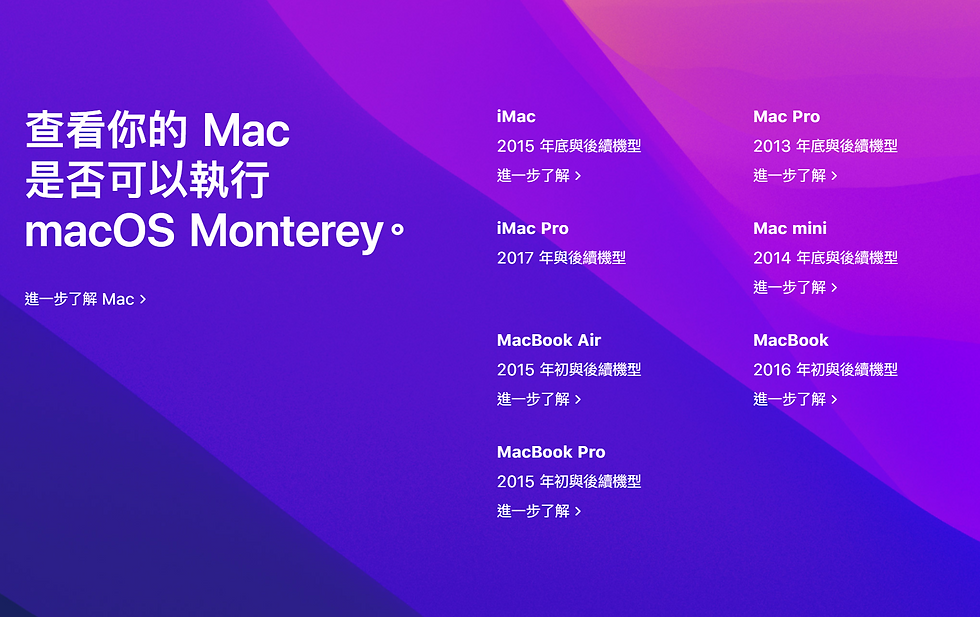
📰 macOS Monterey 立即升級
以上內容來自 [ Apple ] apple.com/tw/macos/monterey

































